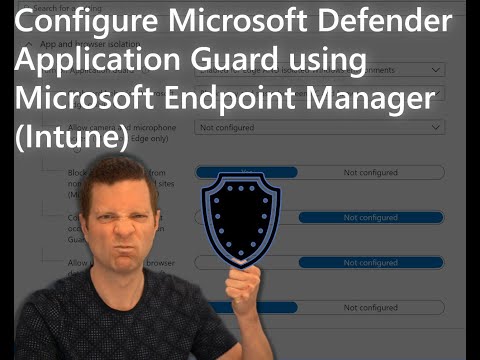Jei jau naudojate "Windows 8", galbūt gerai žinote savo labai stilingą ir gerai suprojektuotą "Metro" ekraną. Starto meniu, kuris anksčiau "Windows 7" parodė "Windows" darbalaukio spartųjį piktogramą, pradiniame ekrane pakeitė pasirinktinių plytelių rodymas. Plytelės, kaip ir ankstesnės spartųjimo piktogramos "Windows 7", suteikia nuorodas ir greitą prieigą prie įvairias programas, tačiau yra naujesniu būdu.
Be to, yra daugybė kitų paslėptų naudotojo sąsajos elementų. Pavyzdžiui, naujos operacinės sistemos darbalaukio rodinys leidžia jums pasiekti Charm baras, kuris suteikia visai sistemai prieigą prie įrenginių, paieškos, bendrinimo, sistemos nustatymų ir pagrindinių veiksmų. Tiesiog nuveskite pelės žymeklį į dešinę viršutinę arba apatinę kampą arba naudokite Windows + C klavišų kombinacija, kad galėtumėte ją pasiekti.
"Windows 8" paieškos patarimai

Jei manote, kad tai visi, tu esi klaidinga. "Microsoft" tiksliai pritaikė paieškos funkcijas, tiesiog siūlo vartotojams patogesnį ir patogesnį būdą ieškoti programų, nustatymų ir failų. Ir kitaip nei "Windows 7", rezultatai rodomi ne "explorer" languose, bet ir ten.
"Windows 8" paieškoje buvo sukurtas efektyvumas ir patogus vartotojui. Norėdami ieškoti ir paleisti programas, tiesiog pradėkite rašyti iš pradinio ekrano.
Dabar taip pat lengva ieškoti kažko vienoje programoje, o tada, jei to nerandate, bandykite dar kartą kitoje programoje. Dabar perėjimas iš vienos programos į kitą paieškos žavesio dabar yra didelis laiko taupymo priemonė.
Taigi leiskite mums pasinerti į šią temą "Ieškoti".
Programos paieška:
Kadangi įdiegtų programų skaičius didėja, mums sunku naršyti didelį sąrašą ir rasti retai naudojamą programą. Čia pasirodė "paieškos" funkcija. Kai įvedate užklausą Programos paieška funkcija leidžia greitai filtruoti paieškos rezultatus ir rodyti juos tiek draugais, tiek vykdomuoju vardu.

Spartusis klavišas ieškant programų: Jei norite rasti programą naudodami nuorodą, tiesiog naudokite Windows + Q klaviatūros komanda. Tai parodys "Apps" paieškos sąsają. Galite net paspausti klavišą "Win" ir pradėti rašyti, kad galėtumėte ieškoti programose.
"Open Charms Bar"> Daugiau "PC Settings"> "Vartotojai"> "Ieškoti". Čia galite ištrinti paieškos istoriją ir pasirinkti, kurias programas norite įtraukti į paieškos laukelį arba jų neįtraukti.
Nustatymų paieška
Ši paieškos funkcija suteikia visus "Nustatymai" ir "Valdymo skydas" elementai po vienu vaizdu. Ši funkcija užtikrina, kad paieškos rezultatai yra susiję su raktiniais žodžiais, kuriuos jūs įtraukėte į paieškos laukelį, arba bent jau atitinka valdymo skydo aplikacijos pavadinimą.

Failo paieška
Nereikia nė sakyti, mes išsaugome daugybę vaizdo įrašų / muzikos failus, nuotraukas ir dokumentus į mūsų "Windows" darbalaukį, o laikui bėgant tik auga. Taigi labai svarbu turėti paieškos funkciją, kuri pasiekia greitai surasti failą. "Windows 8" paieškos funkcija žada tai pasiūlyti. Failų paieškos funkcija rodo su užklausa susijusius rezultatus.
Galite peržiūrėti failo duomenis, pvz., Jo vietą kietajame diske ir jo sukūrimo laiką kartu su dydžiu. Kai rasysite norimą failą, tiesiog spustelėkite jį, kad paleistumėte programą. Viskas.
Be to, "Failų paieškoje" taip pat pastebėsite "Windows 8" pateiktus paieškos pasiūlymus, kurie padės greitai ir efektyviai atlikti paiešką. Spartusis klavišas: laikykite nuspaudę "Windows" klavišą ir F klavišą, norėdami ieškoti norimų failų.
Kaip ieškoti sistemoje "Windows 8":
- Paspauskite "Winkey" iš pradinio ekrano (arba "WinKey + Q" iš bet kurios vietos) ir nedelsdami pradėkite spausdinti, kad galėtumėte ieškoti "Apps".
- Paspauskite "Win + F" ir nedelsdami pradėkite spausdinti, kad galėtumėte ieškoti failų.
- Paspauskite Win + W ir pradėkite spausdinti iš karto, ieškokite Nustatymai, Metro nustatymai ir Valdymo skydas.
Naudodamiesi šiuo metodu, vartotojai gali sutelkti dėmesį į konkretų paieškos užduotį, pvz., Paleisti programą, ieškoti vaizdo įrašo ar ieškoti žiniatinklyje be rezultatų, gaunamų iš kitų programų, taip pat pablogindami paieškos našumą. Kai tik įvaldysite šį paieškos būdą, pamatysite, kad "Windows 8" suteikia galingesnę ir nuoseklesnę paieškos patirtį.